/https://www.ilsoftware.it/app/uploads/2023/05/img_4866-1.jpg)
Quando ci si accinge a procedere ad una nuova formattazione del disco fisso e ad una successiva reinstallazione di Windows, una delle operazioni più importanti da compiere è certamente quella che consiste nel backup dei driver di periferica in uso.
Per molti dispositivi hardware, infatti, dopo aver concluso l’installazione del sistema, Windows non è in grado di rilevare automaticamente il driver da utilizzare. Per non incorrere in problemi, quindi, la creazione di una copia di sicurezza dei file che sono necessari per il corretto funzionamento delle varie periferiche collegate al personal computer è un’operazione che può far risparmiare molto tempo. Una volta ultimata la reinstallazione di Windows si avrà così a disposizione tutto il necessario per far funzionare nuovamente le periferiche hardware senza essere costretti a ricercare CD d’installazione od effettuare download via Internet.
Per effettuare il backup dei driver abbiamo già presentato diverse soluzioni quali DriverMax, My Drivers e Double Driver (ved. questo articolo).
Driver Backup è un’alternativa opensource che ha il vantaggio di essere “portabile” ossia di non richiedere alcuna installazione. Per poter avviare il software, tuttavia, è necessario che sul sistema sia presente il framework .Net 2.0 (ved. questa pagina per il download). L’applicazione è stata infatti scritta utilizzando Visual Basic 2005 da parte di un programmatore italiano, Giuseppe Greco.
Dopo aver scaricato il file compresso (salvato in formato .RAR, gestibile con WinRAR o mediante software quali IzArc) ed estratto il contenuto in una cartella di propria scelta (va bene anche una chiavetta USB), per avviare Driver Backup è sufficiente fare doppio clic sul file DrvBK.exe.
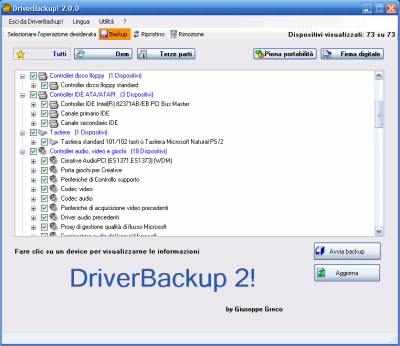
Per impostazione predefinita, Driver Backup mostrerà l’interfaccia in lingua inglese purtuttavia per tradurla in italiano basta cliccare sul menù Lingua e scegliere Italiano. Nella finestra principale, dopo una rapida analisi dei driver di periferica presenti sul sistema, il software ne mostrerà l’elenco completo. Cliccando sui pulsanti Tutti, Oem e Terze parti, il programma elencherà, rispettivamente, tutti i driver, quelli utilizzati in modo predefinito da Windows e quelli di terze parti installati manualmente.
Una copia dei driver di periferica può essere salvata cliccando sul pulsante Avvia backup. Driver Backup proporrà la lista dei driver selezionati e lo spazio su disco richiesto per la creazione della copia di sicurezza.
Per il funzionamento di un driver, infatti, può essere necessario solamente un file .inf oppure decine di file differenti.
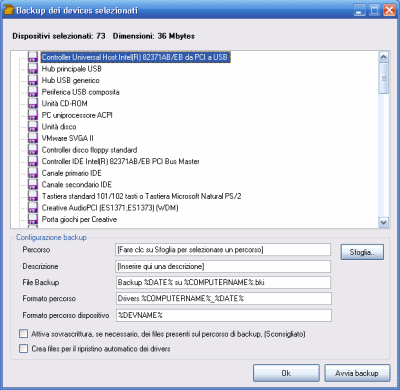
Nel campo Percorso va indicata la cartella all’interno della quale si desidera salvare il backup mentre in Descrizione è possibile aggiungere una descrizione che permetta di individuare rapidamente i driver d’interesse.
Cliccando ancora su Avvia backup, verrà avviata l’operazione di creazione dell’archivio di backup.
Spuntando la casella Crea files per il ripristino automatico dei drivers, Driver Backup inserirà all’interno della cartella di backup tutto il necessario per operare il ripristino automatico dei backup. In particolare, nella cartella di destinazione sarà aggiunto un file denominato restore.bat: salvando tutti i file su un’unità rimovibile e facendo doppio clic su tale file batch dopo aver effettuato la nuova installazione, verrà immediatamente avviato il ripristino di tutti i driver.
Per ripristinare uno o più driver da un archivio di backup precedentemente generato, è sufficiente cliccare sul pulsante Ripristino, su Apri file backup quindi selezionare il file .bki scelto.
A questo punto sarà possibile spuntare i driver che si vuole reinstallare sul sistema e cliccare sul pulsante Ripristina.
/https://www.ilsoftware.it/app/uploads/2024/04/mcirosoft-store-piu-veloce-novita.jpg)
/https://www.ilsoftware.it/app/uploads/2024/04/intel-sst-aggiornamento-windows-10-11.jpg)
/https://www.ilsoftware.it/app/uploads/2024/04/banner-passaggio-windows-10-11-PC-non-compatibili.jpg)
/https://www.ilsoftware.it/app/uploads/2024/04/windows-11-menu-start-lento.jpg)